radio OPEL INSIGNIA BREAK 2018 Прирачник за инфозабавата
[x] Cancel search | Manufacturer: OPEL, Model Year: 2018, Model line: INSIGNIA BREAK, Model: OPEL INSIGNIA BREAK 2018Pages: 145, PDF Size: 2.5 MB
Page 12 of 145
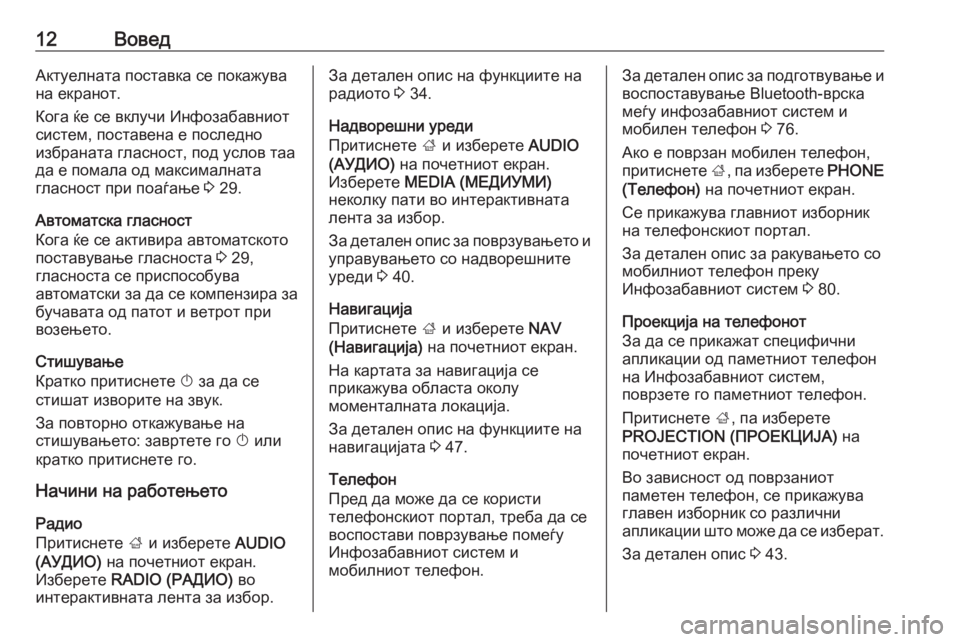
12ВоведАктуелната поставка се покажува
на екранот.
Кога ќе се вклучи Инфозабавниот
систем, поставена е последно
избраната гласност, под услов таа
да е помала од максималната
гласност при поаѓање 3 29.
Автоматска гласност
Кога ќе се активира автоматското
поставување гласноста 3 29,
гласноста се приспособува
автоматски за да се компензира за
бучавата од патот и ветрот при
возењето.
Стишување
Кратко притиснете X за да се
стишат изворите на звук.
За повторно откажување на
стишувањето: завртете го X или
кратко притиснете го.
Начини на работењето
Радио
Притиснете ; и изберете AUDIO
(АУДИО) на почетниот екран.
Изберете RADIO (РАДИО) во
интерактивната лента за избор.За детален опис на функциите на
радиото 3 34.
Надворешни уреди
Притиснете ; и изберете AUDIO
(АУДИО) на почетниот екран.
Изберете MEDIA (МЕДИУМИ)
неколку пати во интерактивната
лента за избор.
За детален опис за поврзувањето и
управувањето со надворешните
уреди 3 40.
Навигација
Притиснете ; и изберете NAV
(Навигација) на почетниот екран.
На картата за навигација се
прикажува областа околу
моменталната локација.
За детален опис на функциите на
навигацијата 3 47.
Телефон
Пред да може да се користи
телефонскиот портал, треба да се воспостави поврзување помеѓу
Инфозабавниот систем и
мобилниот телефон.За детален опис за подготвување и воспоставување Bluetooth-врска
меѓу инфозабавниот систем и
мобилен телефон 3 76.
Ако е поврзан мобилен телефон,
притиснете ;, па изберете PHONE
(Телефон) на почетниот екран.
Се прикажува главниот изборник на телефонскиот портал.
За детален опис за ракувањето со
мобилниот телефон преку
Инфозабавниот систем 3 80.
Проекција на телефонот
За да се прикажат специфични
апликации од паметниот телефон
на Инфозабавниот систем,
поврзете го паметниот телефон.
Притиснете ;, па изберете
PROJECTION (ПРОЕКЦИЈА) на
почетниот екран.
Во зависност од поврзаниот
паметен телефон, се прикажува
главен изборник со различни
апликации што може да се изберат.
За детален опис 3 43.
Page 21 of 145
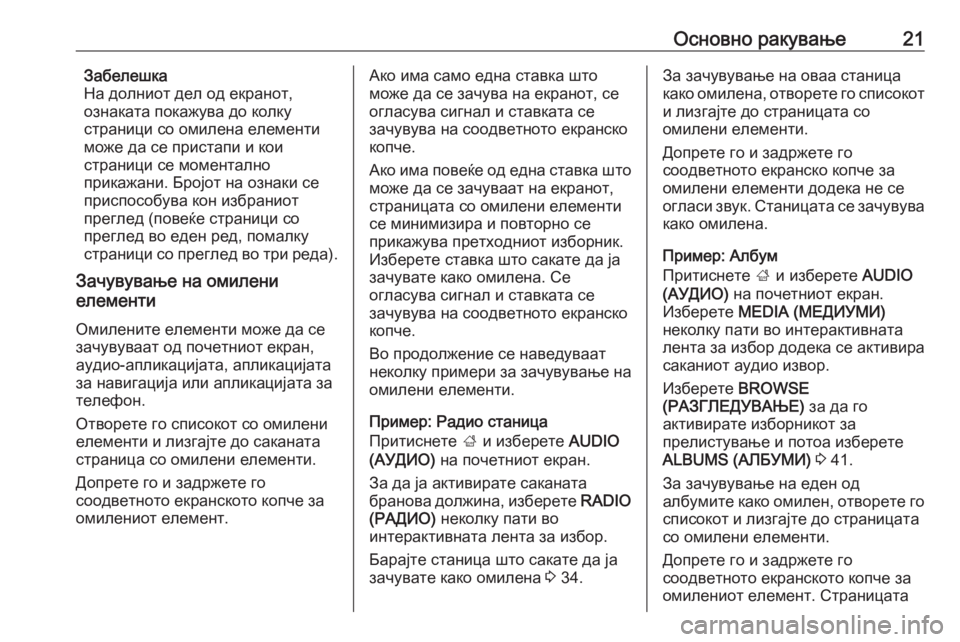
Основно ракување21Забелешка
На долниот дел од екранот,
ознаката покажува до колку
страници со омилена елементи
може да се пристапи и кои
страници се моментално
прикажани. Бројот на ознаки се приспособува кон избраниот
преглед (повеќе страници со
преглед во еден ред, помалку
страници со преглед во три реда).
Зачувување на омилени
елементи
Омилените елементи може да се
зачувуваат од почетниот екран,
аудио-апликацијата, апликацијата
за навигација или апликацијата за
телефон.
Отворете го списокот со омилени елементи и лизгајте до саканата
страница со омилени елементи.
Допрете го и задржете го
соодветното екранското копче за
омилениот елемент.Ако има само една ставка што
може да се зачува на екранот, се
огласува сигнал и ставката се
зачувува на соодветното екранско
копче.
Ако има повеќе од една ставка што
може да се зачуваат на екранот,
страницата со омилени елементи се минимизира и повторно се
прикажува претходниот изборник.
Изберете ставка што сакате да ја
зачувате како омилена. Се
огласува сигнал и ставката се
зачувува на соодветното екранско
копче.
Во продолжение се наведуваат
неколку примери за зачувување на
омилени елементи.
Пример: Радио станица
Притиснете ; и изберете AUDIO
(АУДИО) на почетниот екран.
За да ја активирате саканата
бранова должина, изберете RADIO
(РАДИО) неколку пати во
интерактивната лента за избор.
Барајте станица што сакате да ја
зачувате како омилена 3 34.За зачувување на оваа станица
како омилена, отворете го списокот
и лизгајте до страницата со
омилени елементи.
Допрете го и задржете го
соодветното екранско копче за
омилени елементи додека не се
огласи звук. Станицата се зачувува како омилена.
Пример: Албум
Притиснете ; и изберете AUDIO
(АУДИО) на почетниот екран.
Изберете MEDIA (МЕДИУМИ)
неколку пати во интерактивната
лента за избор додека се активира
саканиот аудио извор.
Изберете BROWSE
(РАЗГЛЕДУВАЊЕ) за да го
активирате изборникот за
прелистување и потоа изберете
ALBUMS (АЛБУМИ) 3 41.
За зачувување на еден од
албумите како омилен, отворете го
списокот и лизгајте до страницата
со омилени елементи.
Допрете го и задржете го
соодветното екранското копче за
омилениот елемент. Страницата
Page 22 of 145
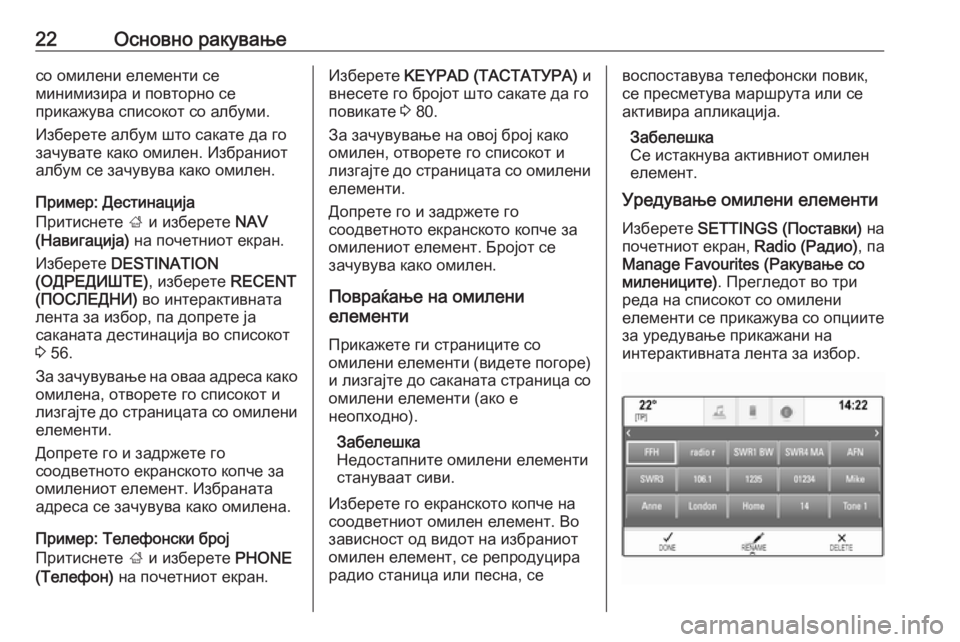
22Основно ракувањесо омилени елементи се
минимизира и повторно се
прикажува списокот со албуми.
Изберете албум што сакате да го
зачувате како омилен. Избраниот
албум се зачувува како омилен.
Пример: Дестинација
Притиснете ; и изберете NAV
(Навигација) на почетниот екран.
Изберете DESTINATION
(ОДРЕДИШТЕ) , изберете RECENT
(ПОСЛЕДНИ) во интерактивната
лента за избор, па допрете ја
саканата дестинација во списокот
3 56.
За зачувување на оваа адреса како омилена, отворете го списокот и
лизгајте до страницата со омилени
елементи.
Допрете го и задржете го
соодветното екранското копче за
омилениот елемент. Избраната
адреса се зачувува како омилена.
Пример: Телефонски број
Притиснете ; и изберете PHONE
(Телефон) на почетниот екран.Изберете KEYPAD (ТАСТАТУРА) и
внесете го бројот што сакате да го
повикате 3 80.
За зачувување на овој број како
омилен, отворете го списокот и
лизгајте до страницата со омилени елементи.
Допрете го и задржете го
соодветното екранското копче за
омилениот елемент. Бројот се
зачувува како омилен.
Повраќање на омилени
елементи
Прикажете ги страниците со
омилени елементи (видете погоре) и лизгајте до саканата страница со
омилени елементи (ако е
неопходно).
Забелешка
Недостапните омилени елементи
стануваат сиви.
Изберете го екранското копче на
соодветниот омилен елемент. Во
зависност од видот на избраниот
омилен елемент, се репродуцира
радио станица или песна, севоспоставува телефонски повик,
се пресметува маршрута или се
активира апликација.
Забелешка
Се истакнува активниот омилен
елемент.
Уредување омилени елементи
Изберете SETTINGS (Поставки) на
почетниот екран, Radio (Радио), па
Manage Favourites (Ракување со
милениците) . Прегледот во три
реда на списокот со омилени
елементи се прикажува со опциите
за уредување прикажани на
интерактивната лента за избор.
Page 23 of 145
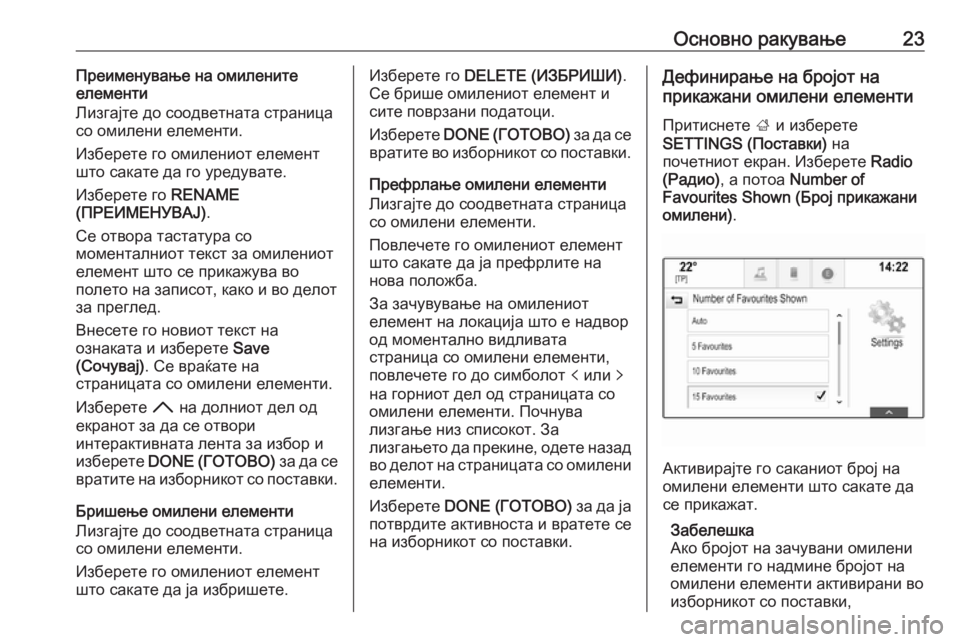
Основно ракување23Преименување на омилените
елементи
Лизгајте до соодветната страница
со омилени елементи.
Изберете го омилениот елемент
што сакате да го уредувате.
Изберете го RENAME
(ПРЕИМЕНУВАЈ) .
Се отвора тастатура со
моменталниот текст за омилениот елемент што се прикажува во
полето на записот, како и во делот
за преглед.
Внесете го новиот текст на
ознаката и изберете Save
(Сочувај) . Се враќате на
страницата со омилени елементи.
Изберете H на долниот дел од
екранот за да се отвори
интерактивната лента за избор и
изберете DONE (ГОТОВО) за да се
вратите на изборникот со поставки.
Бришење омилени елементи
Лизгајте до соодветната страница со омилени елементи.
Изберете го омилениот елемент што сакате да ја избришете.Изберете го DELETE (ИЗБРИШИ) .
Се брише омилениот елемент и
сите поврзани податоци.
Изберете DONE (ГОТОВО) за да се
вратите во изборникот со поставки.
Префрлање омилени елементи
Лизгајте до соодветната страница
со омилени елементи.
Повлечете го омилениот елемент
што сакате да ја префрлите на
нова положба.
За зачувување на омилениот
елемент на локација што е надвор
од моментално видливата
страница со омилени елементи,
повлечете го до симболот p или q
на горниот дел од страницата со
омилени елементи. Почнува
лизгање низ списокот. За
лизгањето да прекине, одете назад
во делот на страницата со омилени елементи.
Изберете DONE (ГОТОВО) за да ја
потврдите активноста и вратете се
на изборникот со поставки.Дефинирање на бројот на
прикажани омилени елементи
Притиснете ; и изберете
SETTINGS (Поставки) на
почетниот екран. Изберете Radio
(Радио) , а потоа Number of
Favourites Shown (Број прикажани омилени) .
Активирајте го саканиот број на
омилени елементи што сакате да
се прикажат.
Забелешка
Ако бројот на зачувани омилени
елементи го надмине бројот на
омилени елементи активирани во
изборникот со поставки,
Page 29 of 145
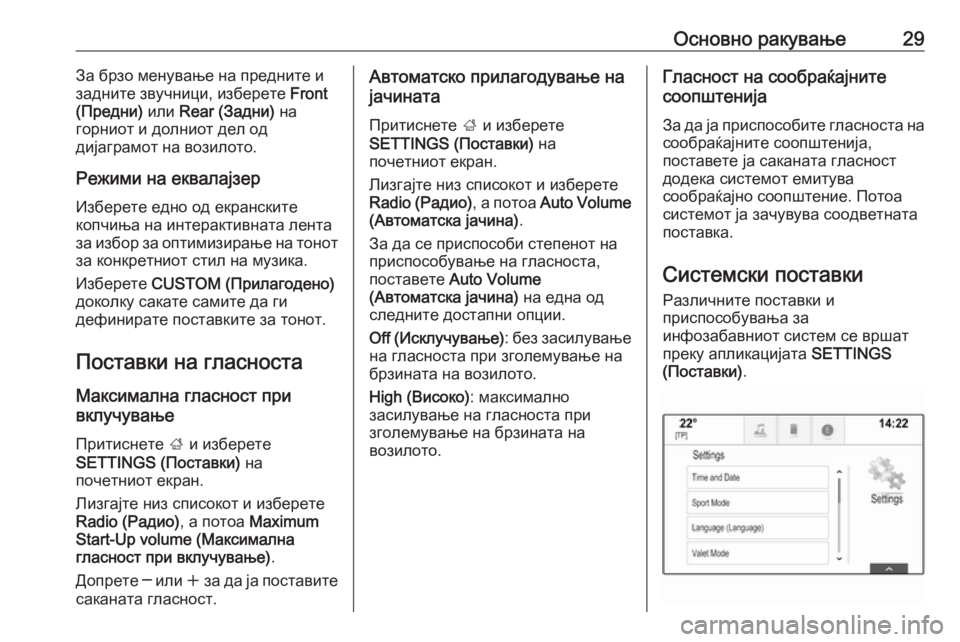
Основно ракување29За брзо менување на предните и
задните звучници, изберете Front
(Предни) или Rear (Задни) на
горниот и долниот дел од
дијаграмот на возилото.
Режими на еквалајзер Изберете едно од екранските
копчиња на интерактивната лента
за избор за оптимизирање на тонот
за конкретниот стил на музика.
Изберете CUSTOM (Прилагодено)
доколку сакате самите да ги
дефинирате поставките за тонот.
Поставки на гласноста Максимална гласност при
вклучување
Притиснете ; и изберете
SETTINGS (Поставки) на
почетниот екран.
Лизгајте низ списокот и изберете
Radio (Радио) , а потоа Maximum
Start-Up volume (Mаксимална
гласност при вклучување) .
Допрете ─ или w за да ја поставите
саканата гласност.Автоматско прилагодување на
јачината
Притиснете ; и изберете
SETTINGS (Поставки) на
почетниот екран.
Лизгајте низ списокот и изберете
Radio ( Радио) , а потоа Auto Volume
(Автоматска јачина) .
За да се приспособи степенот на
приспособување на гласноста,
поставете Auto Volume
(Автоматска јачина) на една од
следните достапни опции.
Off ( Исклучување) : без засилување
на гласноста при зголемување на
брзината на возилото.
High (Високо) : максимално
засилување на гласноста при
зголемување на брзината на
возилото.Гласност на сообраќајните
соопштенија
За да ја приспособите гласноста на
сообраќајните соопштенија,
поставете ја саканата гласност
додека системот емитува
сообраќајно соопштение. Потоа
системот ја зачувува соодветната
поставка.
Системски поставки
Различните поставки и
приспособувања за
инфозабавниот систем се вршат
преку апликацијата SETTINGS
(Поставки) .
Page 32 of 145
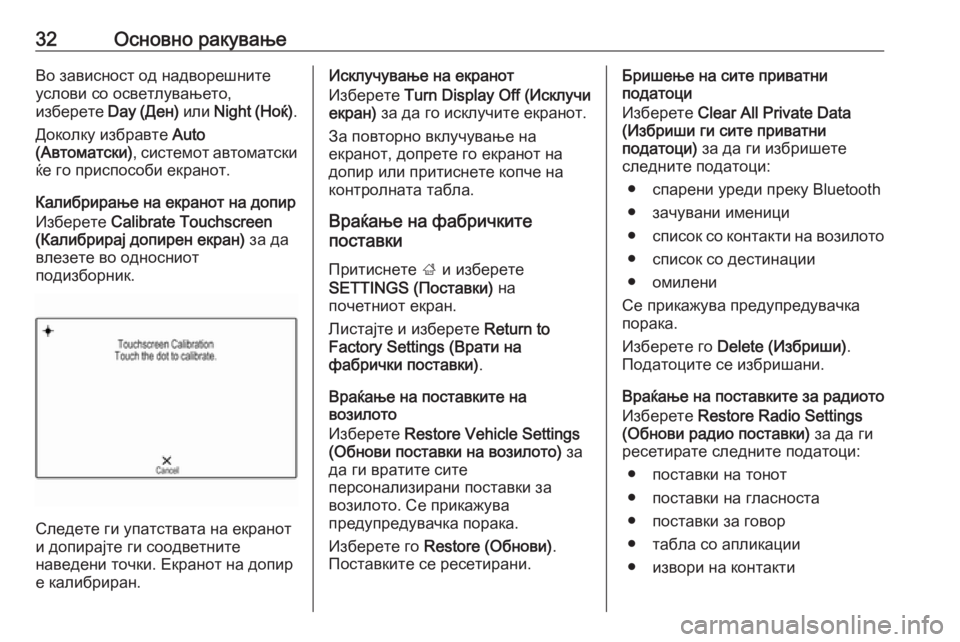
32Основно ракувањеВо зависност од надворешните
услови со осветлувањето,
изберете Day (Ден) или Night ( Ноќ).
Доколку избравте Auto
(Автоматски) , системот автоматски
ќе го приспособи екранот.
Калибрирање на екранот на допир
Изберете Calibrate Touchscreen
(Калибрирај допирен екран) за да
влезете во односниот
подизборник.
Следете ги упатствата на екранот
и допирајте ги соодветните
наведени точки. Екранот на допир
е калибриран.
Исклучување на екранот
Изберете Turn Display Off (Исклучи
екран) за да го исклучите екранот.
За повторно вклучување на
екранот, допрете го екранот на
допир или притиснете копче на
контролната табла.
Враќање на фабричките
поставки
Притиснете ; и изберете
SETTINGS (Поставки) на
почетниот екран.
Листајте и изберете Return to
Factory Settings (Врати на
фабрички поставки) .
Враќање на поставките на возилото
Изберете Restore Vehicle Settings
(Обнови поставки на возилото) за
да ги вратите сите
персонализирани поставки за
возилото. Се прикажува
предупредувачка порака.
Изберете го Restore (Обнови) .
Поставките се ресетирани.Бришење на сите приватни
податоци
Изберете Clear All Private Data
(Избриши ги сите приватни
податоци) за да ги избришете
следните податоци:
● спарени уреди преку Bluetooth
● зачувани именици
● список со контакти на возилото
● список со дестинации
● омилени
Се прикажува предупредувачка
порака.
Изберете го Delete (Избриши) .
Податоците се избришани.
Враќање на поставките за радиото
Изберете Restore Radio Settings
(Обнови радио поставки) за да ги
ресетирате следните податоци:
● поставки на тонот
● поставки на гласноста
● поставки за говор
● табла со апликации
● извори на контакти
Page 34 of 145
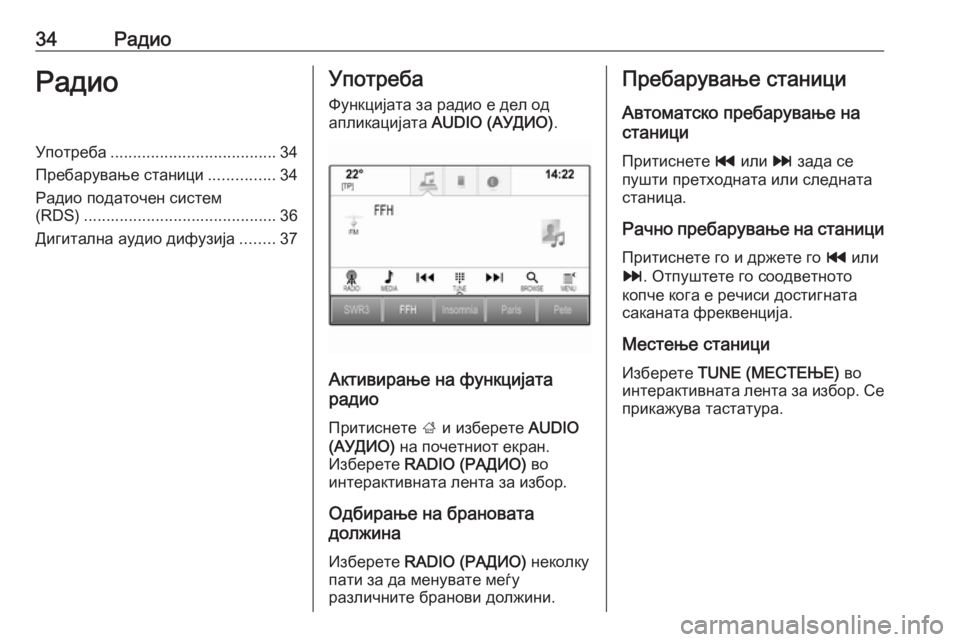
34РадиоРадиоУпотреба..................................... 34
Пребарување станици ...............34
Радио податочен систем (RDS) ........................................... 36
Дигитална аудио дифузија ........37Употреба
Функцијата за радио е дел од
апликацијата AUDIO (АУДИО) .
Активирање на функцијата
радио
Притиснете ; и изберете AUDIO
(АУДИО) на почетниот екран.
Изберете RADIO (РАДИО) во
интерактивната лента за избор.
Одбирање на брановата
должина
Изберете RADIO (РАДИО) неколку
пати за да менувате меѓу
различните бранови должини.
Пребарување станици
Автоматско пребарување на
станици
Притиснете t или v зада се
пушти претходната или следната
станица.
Рачно пребарување на станици Притиснете го и држете го t или
v . Отпуштете го соодветното
копче кога е речиси достигната
саканата фреквенција.
Местење станици
Изберете TUNE (МЕСТЕЊЕ) во
интерактивната лента за избор. Се прикажува тастатура.
Page 90 of 145
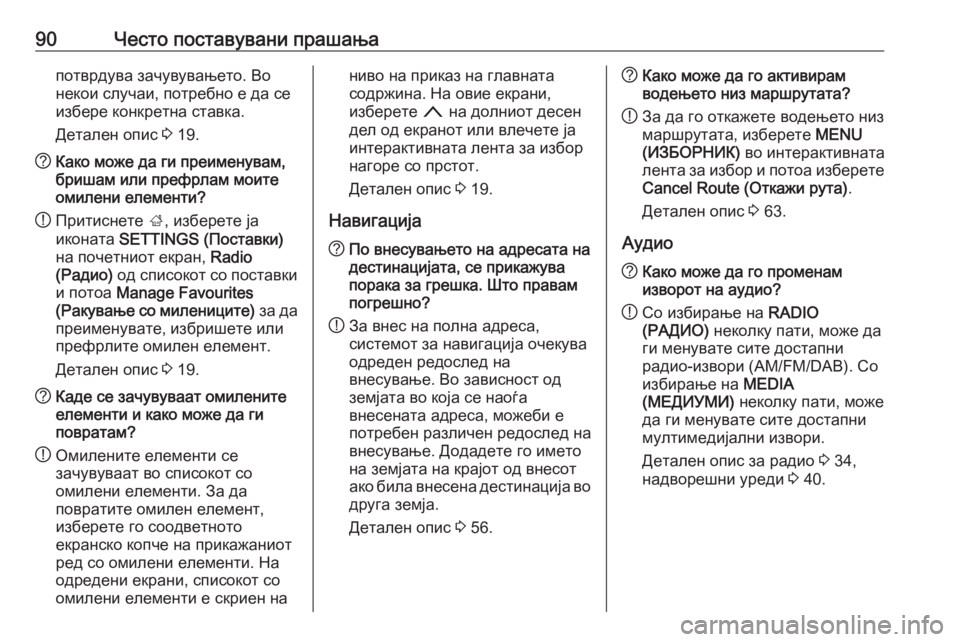
90Често поставувани прашањапотврдува зачувувањето. Во
некои случаи, потребно е да се
избере конкретна ставка.
Детален опис 3 19.? Како може да ги преименувам,
бришам или префрлам моите
омилени елементи?
! Притиснете
;, изберете ја
иконата SETTINGS (Поставки)
на почетниот екран, Radio
(Радио) од списокот со поставки
и потоа Manage Favourites
( Ракување со милениците) за да
преименувате, избришете или
префрлите омилен елемент.
Детален опис 3 19.? Каде се зачувуваат омилените
елементи и како може да ги
повратам?
! Омилените елементи се
зачувуваат во списокот со
омилени елементи. За да
повратите омилен елемент,
изберете го соодветното
екранско копче на прикажаниот
ред со омилени елементи. На
одредени екрани, списокот со
омилени елементи е скриен наниво на приказ на главната
содржина. На овие екрани,
изберете n на долниот десен
дел од екранот или влечете ја
интерактивната лента за избор
нагоре со прстот.
Детален опис 3 19.
Навигација? По внесувањето на адресата на
дестинацијата, се прикажува
порака за грешка. Што правам
погрешно?
! За внес на полна адреса,
системот за навигација очекува
одреден редослед на
внесување. Во зависност од
земјата во која се наоѓа
внесената адреса, можеби е
потребен различен редослед на
внесување. Додадете го името
на земјата на крајот од внесот
ако била внесена дестинација во
друга земја.
Детален опис 3 56.? Како може да го активирам
водењето низ маршрутата?
! За да го откажете водењето низ
маршрутата, изберете MENU
(ИЗБОРНИК) во интерактивната
лента за избор и потоа изберете
Cancel Route (Откажи рута) .
Детален опис 3 63.
Аудио? Како може да го променам
изворот на аудио?
! Со избирање на
RADIO
(РАДИО) неколку пати, може да
ги менувате сите достапни
радио-извори (AM/FM/DAB). Со
избирање на MEDIA
(МЕДИУМИ) неколку пати, може
да ги менувате сите достапни
мултимедијални извори.
Детален опис за радио 3 34,
надворешни уреди 3 40.
Page 110 of 145
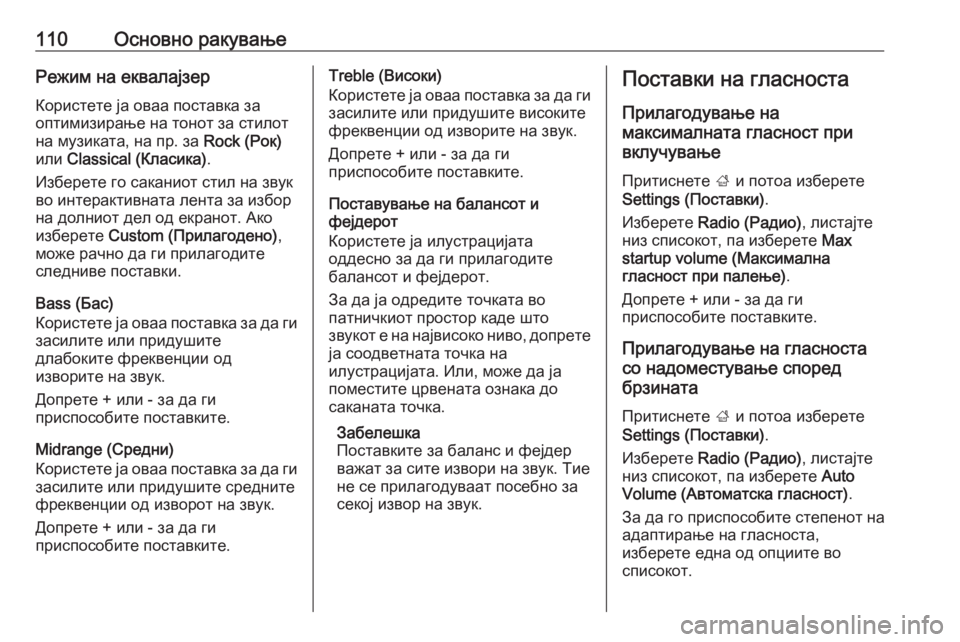
110Основно ракувањеРежим на еквалајзерКористете ја оваа поставка за
оптимизирање на тонот за стилот на музиката, на пр. за Rock (Рок)
или Classical (Класика) .
Изберете го саканиот стил на звук
во интерактивната лента за избор
на долниот дел од екранот. Ако
изберете Custom (Прилагодено) ,
може рачно да ги прилагодите
следниве поставки.
Bass (Бас)
Користете ја оваа поставка за да ги засилите или придушите
длабоките фреквенции од
изворите на звук.
Допрете + или - за да ги
приспособите поставките.
Midrange (Средни)
Користете ја оваа поставка за да ги
засилите или придушите средните
фреквенции од изворот на звук.
Допрете + или - за да ги
приспособите поставките.Treble (Високи)
Користете ја оваа поставка за да ги засилите или придушите високите
фреквенции од изворите на звук.
Допрете + или - за да ги
приспособите поставките.
Поставување на балансот и
фејдерот
Користете ја илустрацијата
оддесно за да ги прилагодите
балансот и фејдерот.
За да ја одредите точката во
патничкиот простор каде што
звукот е на највисоко ниво, допрете ја соодветната точка на
илустрацијата. Или, може да ја
поместите црвената ознака до
саканата точка.
Забелешка
Поставките за баланс и фејдер
важат за сите извори на звук. Тие
не се прилагодуваат посебно за
секој извор на звук.Поставки на гласноста
Прилагодување на
максималната гласност при
вклучување
Притиснете ; и потоа изберете
Settings (Поставки) .
Изберете Radio (Радио) , листајте
низ списокот, па изберете Max
startup volume (Максимална гласност при палење) .
Допрете + или - за да ги
приспособите поставките.
Прилагодување на гласноста
со надоместување според
брзината
Притиснете ; и потоа изберете
Settings (Поставки) .
Изберете Radio (Радио) , листајте
низ списокот, па изберете Auto
Volume (Автоматска гласност) .
За да го приспособите степенот на
адаптирање на гласноста,
изберете една од опциите во
списокот.
Page 111 of 145
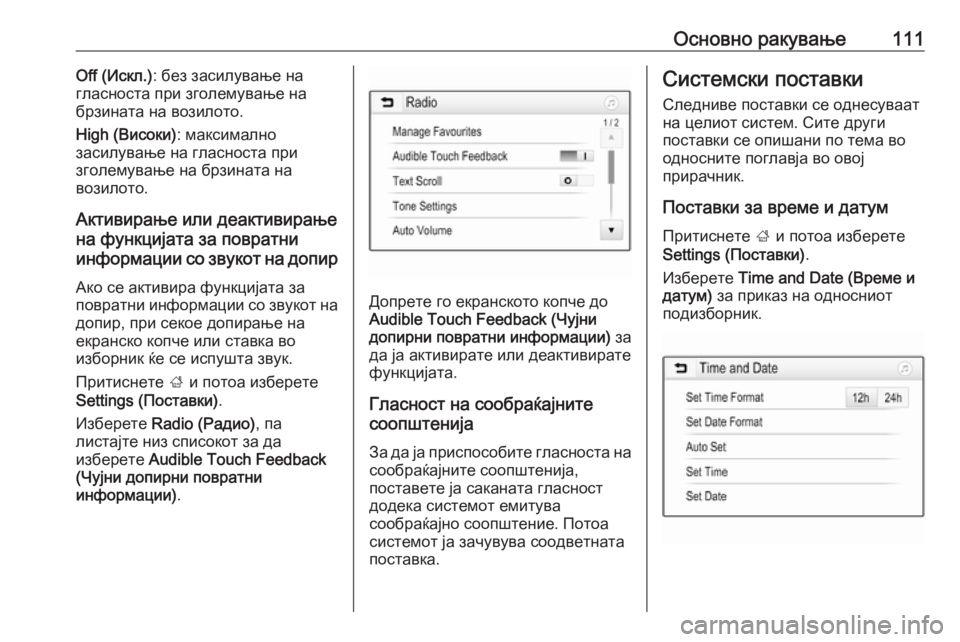
Основно ракување111Off (Искл.): без засилување на
гласноста при зголемување на
брзината на возилото.
High (Високи) : максимално
засилување на гласноста при
зголемување на брзината на
возилото.
Активирање или деактивирање
на функцијата за повратни
информации со звукот на допир
Ако се активира функцијата за
повратни информации со звукот на
допир, при секое допирање на екранско копче или ставка во
изборник ќе се испушта звук.
Притиснете ; и потоа изберете
Settings (Поставки) .
Изберете Radio (Радио) , па
листајте низ списокот за да
изберете Audible Touch Feedback
(Чујни допирни повратни
информации) .
Допрете го екранското копче до
Audible Touch Feedback (Чујни
допирни повратни информации) за
да ја активирате или деактивирате функцијата.
Гласност на сообраќајните
соопштенија
За да ја приспособите гласноста на сообраќајните соопштенија,
поставете ја саканата гласност
додека системот емитува
сообраќајно соопштение. Потоа
системот ја зачувува соодветната
поставка.
Системски поставки
Следниве поставки се однесуваат
на целиот систем. Сите други
поставки се опишани по тема во
односните поглавја во овој
прирачник.
Поставки за време и датум
Притиснете ; и потоа изберете
Settings (Поставки) .
Изберете Time and Date (Време и
датум) за приказ на односниот
подизборник.